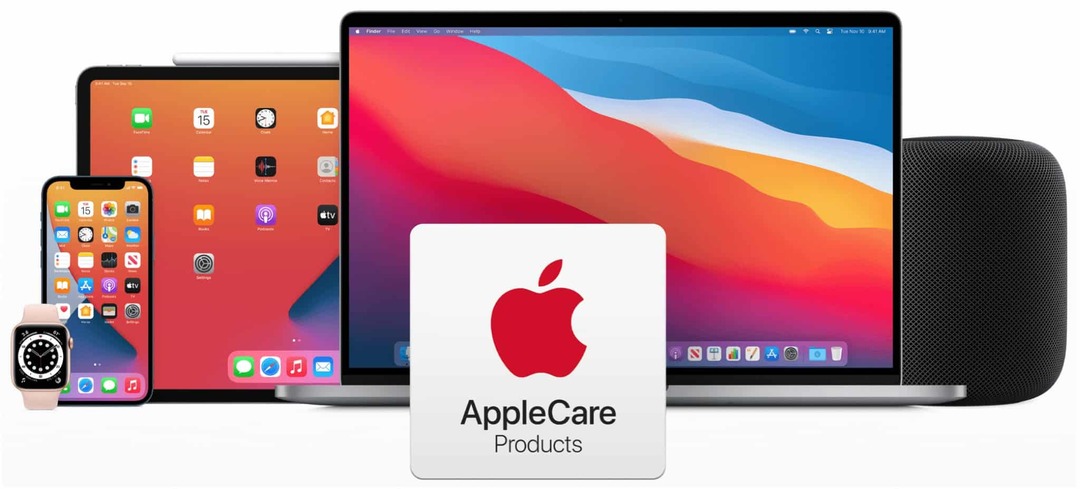Windows 10 Sistem ve Uygulama Güncelleme Bant Genişliğini Sınırlama
Microsoft, Windows 10 / / March 17, 2020
Son Güncelleme Tarihi:

Uygulama ve sistem güncelleştirmelerinin kullandığı bant genişliği miktarını sınırlamanız gerekebilir ve Windows 10 Fall Creators Update tam da bunu yapmanızı sağlar.
Her zaman Windows 10 sisteminiz için en son sistem güncellemelerini almak istersiniz. Ayrıca, uygulama söz konusu olduğunda, onları da güncel tutmanız gerekir. Windows, sisteminizin güncellemeler için varsayılan olarak kullandığı bant genişliği miktarını optimize eder, ancak her bir makineyi duruma göre değiştirmek isteyebilirsiniz. Güz Yaratıcıları Güncellemesi güncelleme bant genişliğini yönetmenizi sağlayan seçeneklere sahiptir.
Ormanda yaşıyorum ve yaptığım DSL hızlarını elde ettiğim için şanslıyım (düşük utanıyorlar). Test bilgisayarlarımdan biri Insider programında ve güncellemeler GB boyutunda. Bu makineye yeni bir derleme indirildiğinde, Apple TV ve diğer dizüstü bilgisayarlar gibi diğer cihazlar biraz yavaşlar. Bu sistemdeki güncellemeler için bant genişliğini azalttığından, güncellemeyi almaya devam eder ve diğer çevrimiçi etkinliklerime müdahale etmez.
Windows 10 Güncellemeleri için Bant Genişliğini Sınırlama
Sistem ve uygulama güncellemelerinizi korurken indirme ve yükleme hızlarını manuel olarak azaltmanın birkaç farklı yolu vardır. En kolay yol Windows tuşuna basmak ve yazın:teslimat optimizasyonu ve Enter tuşuna basın veya üstten ayarlar seçeneğini seçin.
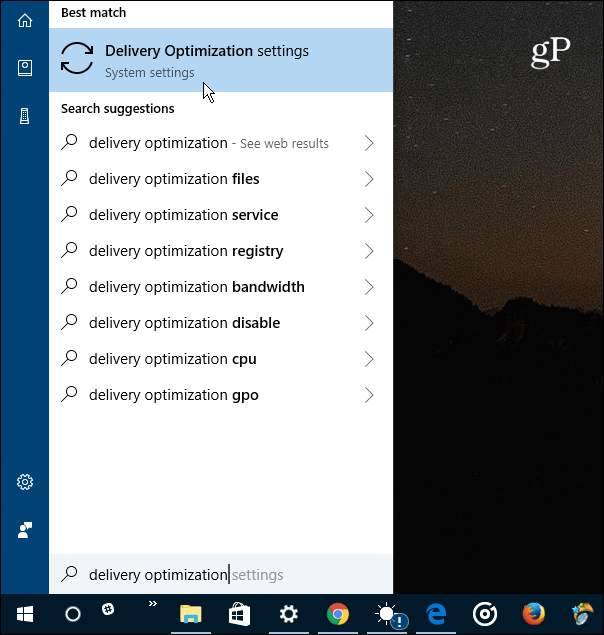
Görüntülenen Dağıtım Optimizasyonu sayfasında Gelişmiş Seçenekler bağlantısını seçin.
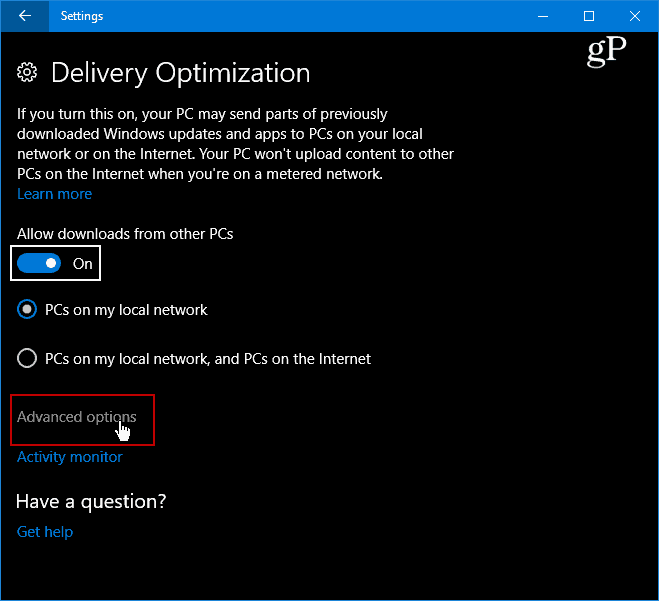
Artık yükleme ve indirme ayarları için sınırlar belirlemenize izin veren çeşitli gelişmiş seçeneklere erişebileceksiniz. Kısaltmak istediklerinizi kontrol edin ve kaydırıcıyı buna göre ayarlayın. Karşıya Yükle ayarının, bu bilgisayarın İnternet'teki diğer PC'leri güncelleme hızını ayarlamak için kullanıldığını unutmayın. Aylık yükleme sınırlarında bir sınırı etkinleştirebilirsiniz.
Daha fazla bilgi için, kullanma hakkındaki makalemizi okuyun Windows Update Dağıtım Optimizasyonu diğer bilgisayarları güncellemek için.
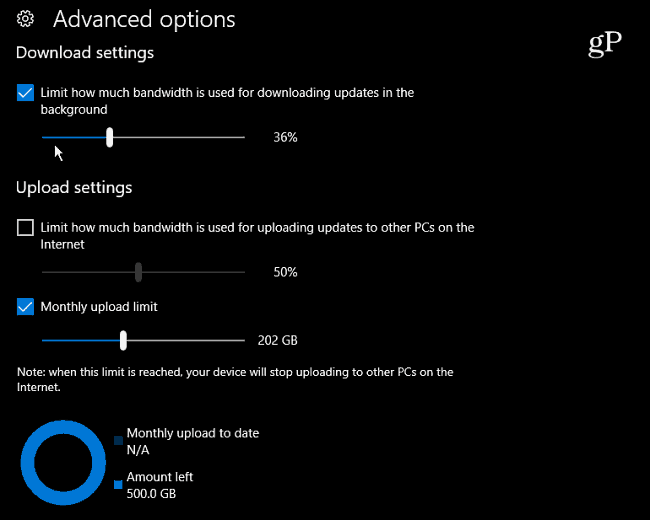
Bant genişliği sınırlarının nasıl ayarlanacağını belirlemek için Etkinlik İzleyiciyi de inceleyebileceğinizi unutmayın. "Yayınlama Optimizasyonu" sayfasından Etkinlik Monitörü bağlantısını seçin. Aşağıdaki ayın hem indirme hem de yükleme istatistiklerini gösteren ekranı göreceksiniz.
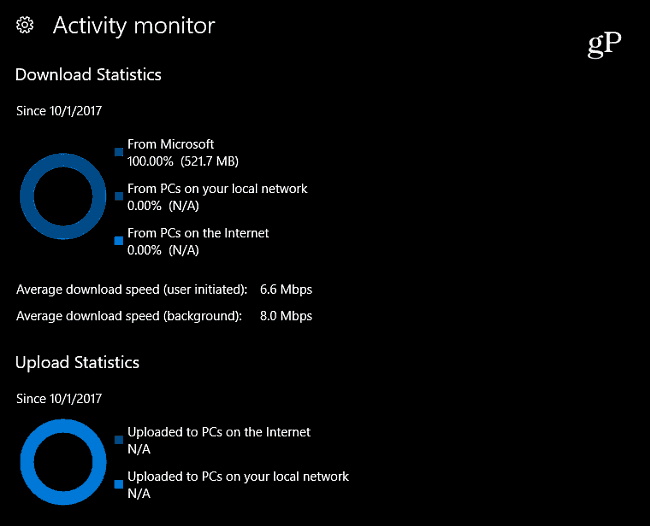
Hala Windows 10 Pro (sürüm 1703) çalıştırıyorsanız, Grup İlkesi aracılığıyla güncelleme bant genişliğini yönetebilirsiniz. Aşağıdaki yola gidin:
Bilgisayar Yapılandırması> Yönetim Şablonları> Windows Bileşenleri> Dağıtım Optimizasyonu
Ardından Maksimum İndirme Bant Genişliği ve Maksimum Yükleme Bant Genişliği ayarlarını manuel olarak ayarlayın.
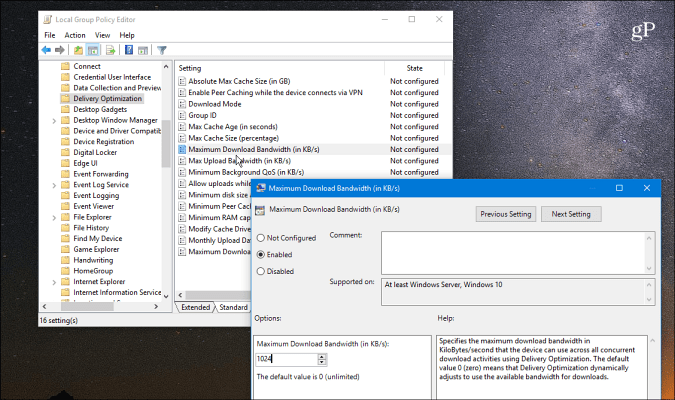
Bazen ağınızdaki bazı Windows 10 makinelerinde bant genişliğini çeşitli nedenlerle sınırlamak isteyebilirsiniz. Belki de yavaş veya sınırlı bir bağlantıya sahip bir durumdasınızdır. Veya ağınızda bant genişliğinin diğerlerinden daha yüksek önceliğe sahip olduğu belirli cihazlarınız olabilir. Nedeni ne olursa olsun, Windows 10 Fall Creators Update'teki bu yeni ayarlar, yönetimi daha kolay hale getirir.
Windows 10'da bant genişliğini sınırlandırarak, nasıl yapılacağı ile ilgili makalemize göz atın. ölçülü bir bağlantı üzerinden Windows 10 veri kullanımını sınırlama. Daha fazla ipucu ve sorun giderme önerisi için, Windows 10 Forumları.